Skip to main content
Cadastro de Produto
Clique em CADASTROS > PRODUTOS.
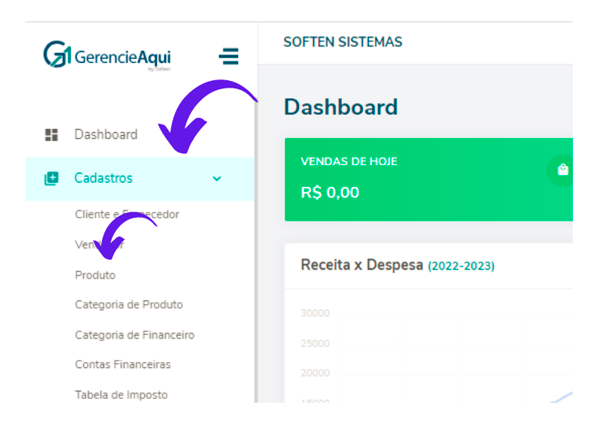
Agora clique em NOVO PRODUTO.
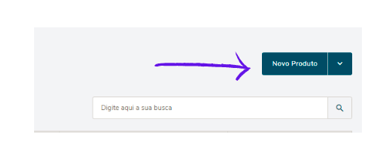
Insira o código de barras do produto cadastrado no GTIN que automaticamente preencherá o nome do produto e algumas informações fiscais como NCM e CEST (não é obrigatório a inserção do código de barras)
Preencha a descrição do produto no espaço Nome.
Na Categoria, selecione o grupo deste item, escolha uma categoria que já existe ou clique no símbolo + e adicione uma nova.
Insira o Valor de Custo, a Margem de Venda e o Valor de Venda nos campos destinados a estas informações.
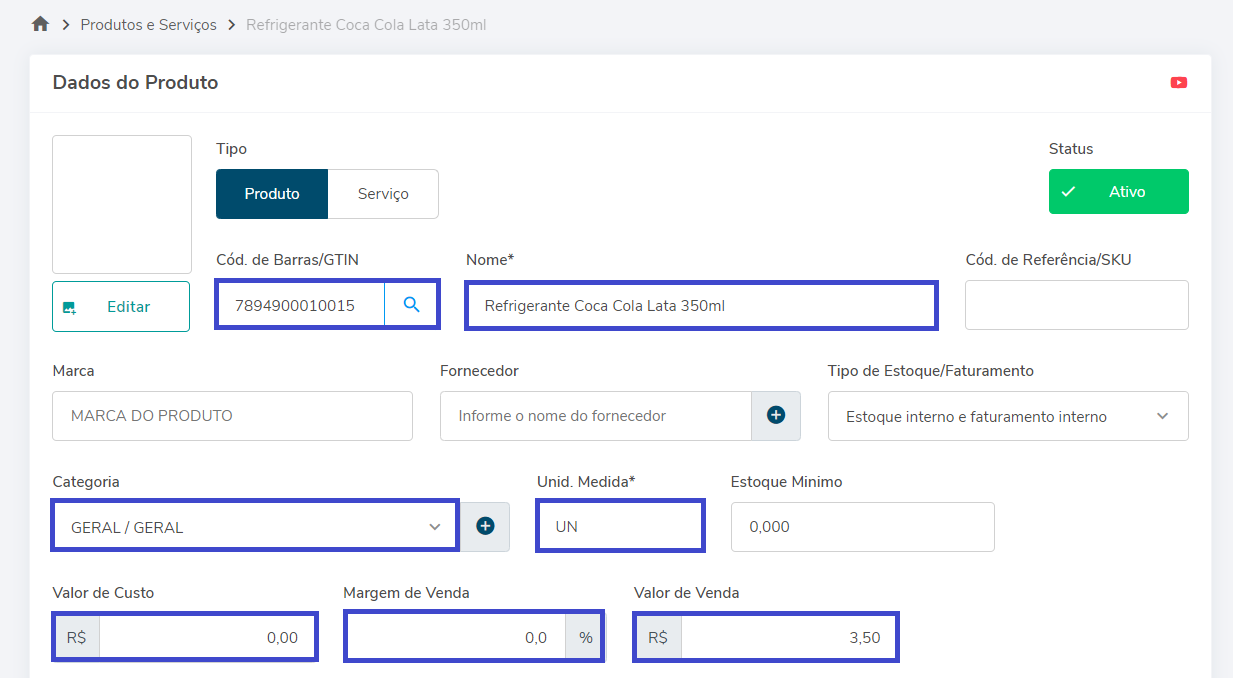
Nos Dados Fiscais preencha o Código NCM deste produto, verifique com a sua contabilidade esta numeração.
O Código CEST é uma numeração complementar do NCM de produtos que possuem incidência de substituição tributária.
Selecione a Origem deste produto.
Escreva no campo CFOP Padrão a numeração do CFOP que utilizará para este item, esta informação também será fornecida por sua contabilidade.
NOTA: o cliente deve inserir apenas os três últimos dígitos do CFOP Padrão que irá utilizar para as operações com este produto, o sistema se encarrega de preencher o primeiro dígito de acordo com a operação do momento.
O preenchimento dos tributos Aprox. Municipal/ Estadual e Federal é feito de forma automática através de uma configuração realizada pelo NCM dos seus produtos.
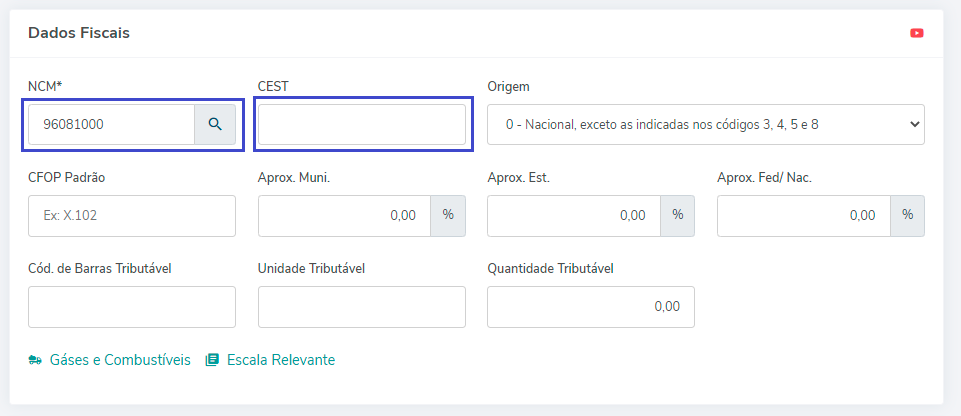
Nos campos Tabela Imposto NF-e e Tabela Imposto NFC-e o cliente deve selecionar a tabela que irá utilizar para cada operação.
E caso haja tributações do mesmo item para diferentes CFOPs e/ou UFs poderá ser cadastrado essas variações na opção Imposto por CFOP/UF.
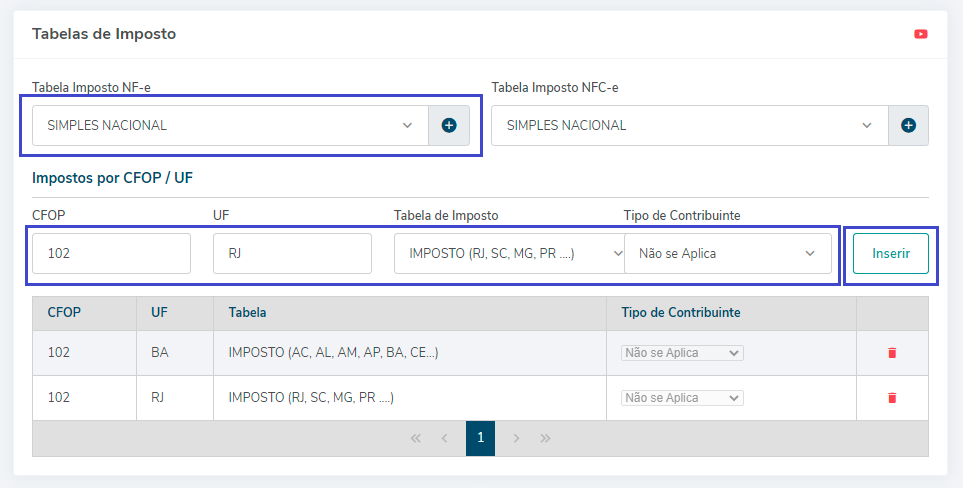
Clique em SALVAR para concluir o cadastro do item.
No Comments